인스타그램 계정삭제 방법 완벽설명 해드림!!
인스타그램 계정삭제 방법
인스타그램 계정을 삭제하는 것은 신중하게 결정하셔야되며, 필요하다면 계정 삭제 전
데이터를 백업하는 것이 좋습니다. 저도 계정을 한번 삭제한적이 있으니 경험 바탕으로
설명해드릴게요.시작전 말씀드리지만 한번 계정삭제 되면 복구 불가능하니
신중하게 생각 후 실행해주세요!

1. 인스타그램 계정 삭제 준비
※ 데이터 백업 : 인스타그램에서 제공하는 데이터 다운로드 기능을 사용하여 사진, 동영상,
프로필 정보 등을 저장해요.저는 데이터를 백업할 때, 모든 사진과 동영상이 포함된 큰 파일을
받았는데, 약간의 소요시간 빼고는 그렇게 오래걸리진 않았습니다.
※ 인스타그램 앱에서 프로필로 이동한 후, 설정->보안->데이터 다운로드로 이동
※ 이메일 주소를 입력하고 다운로드 요청을 클릭합니다.
2. 인스타그램 계정 삭제 방법
※ PC에서 계정 삭제
1. 인스타그램 어플 접속합니다.
2. 로그인: 계정에 로그인합니다.
3. 홈 화면에서 오른쪽 상단에 설정 및 개인정보 아이콘을 클릭합니다.
4. 설정 메뉴에 들어가면 계정센터를 클릭합니다.
※ 중간쯤에 개인정보가 보이니 클릭합니다.
5. 연락처, 생일, 신원확인, 아래 부분에 소유권 및 관리가 있습니다.
※ 이 부분을 선택하시면 비활성화 또는 삭제를 고를 수 있습니다.
6. 이후 기본 페이스북 프로필을 어떻게 처리할지를 묻는데
※ 비활성화 또는 삭제를 선택해주세요.
7. 일시적으로 비활성화를 할지 영구적으로 삭제를 할지를 선택하게 됩니다.
8. 인스타그램 계정삭제 이유를 묻는데
일곱가지 사유 중 선택을 하면 됩니다. *사실크게 상관없음*
9.다른 도움말을 필요로 하는지를 다시한번 확인하구요 계속 누릅니다.
10. 인스타그램 계정삭제를 위해 비밀번호 입력까지 마치면 끝납니다.
※ 한번 삭제되면 복구 불가하니 신중히 선택해야합니다.
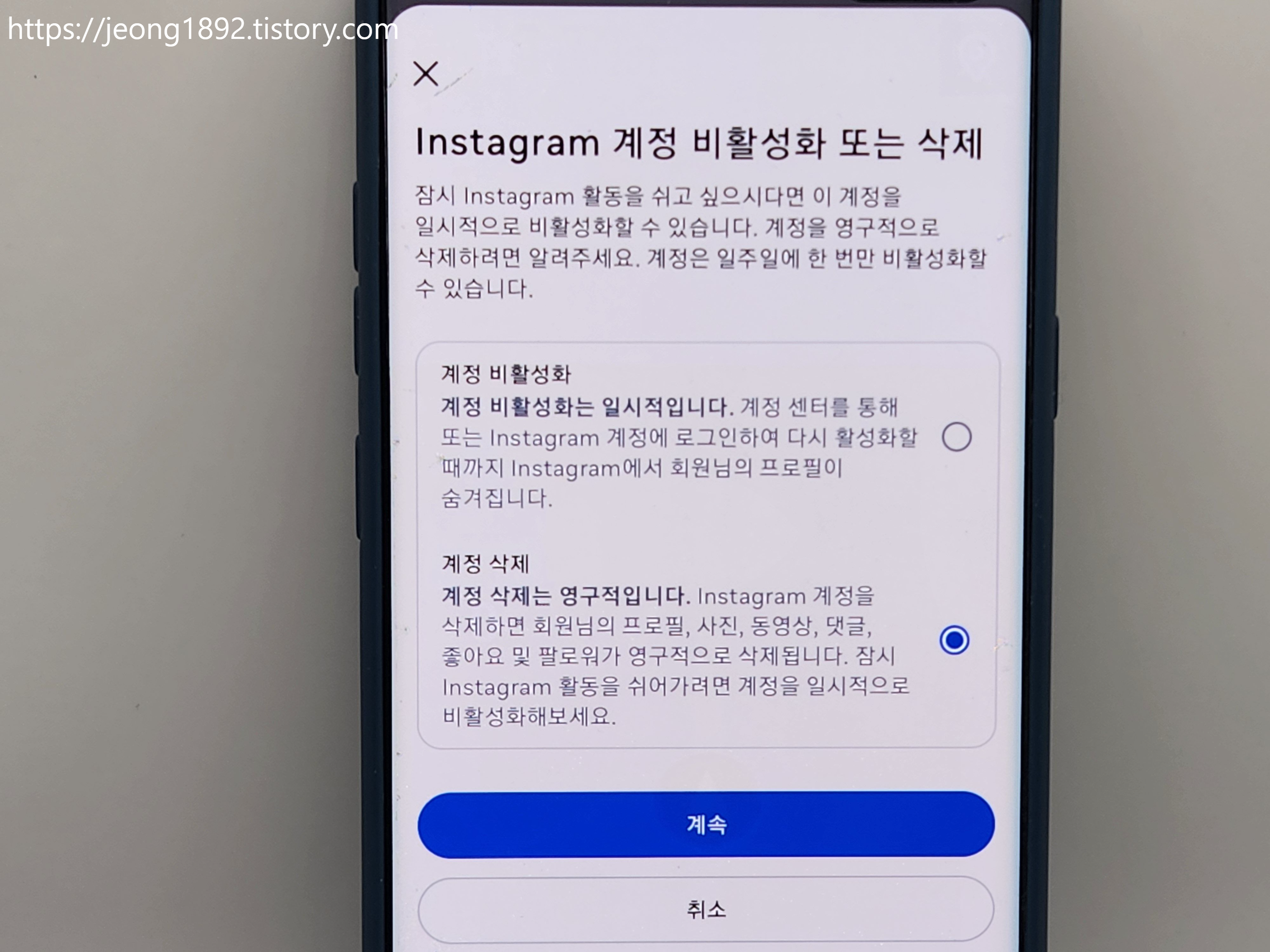
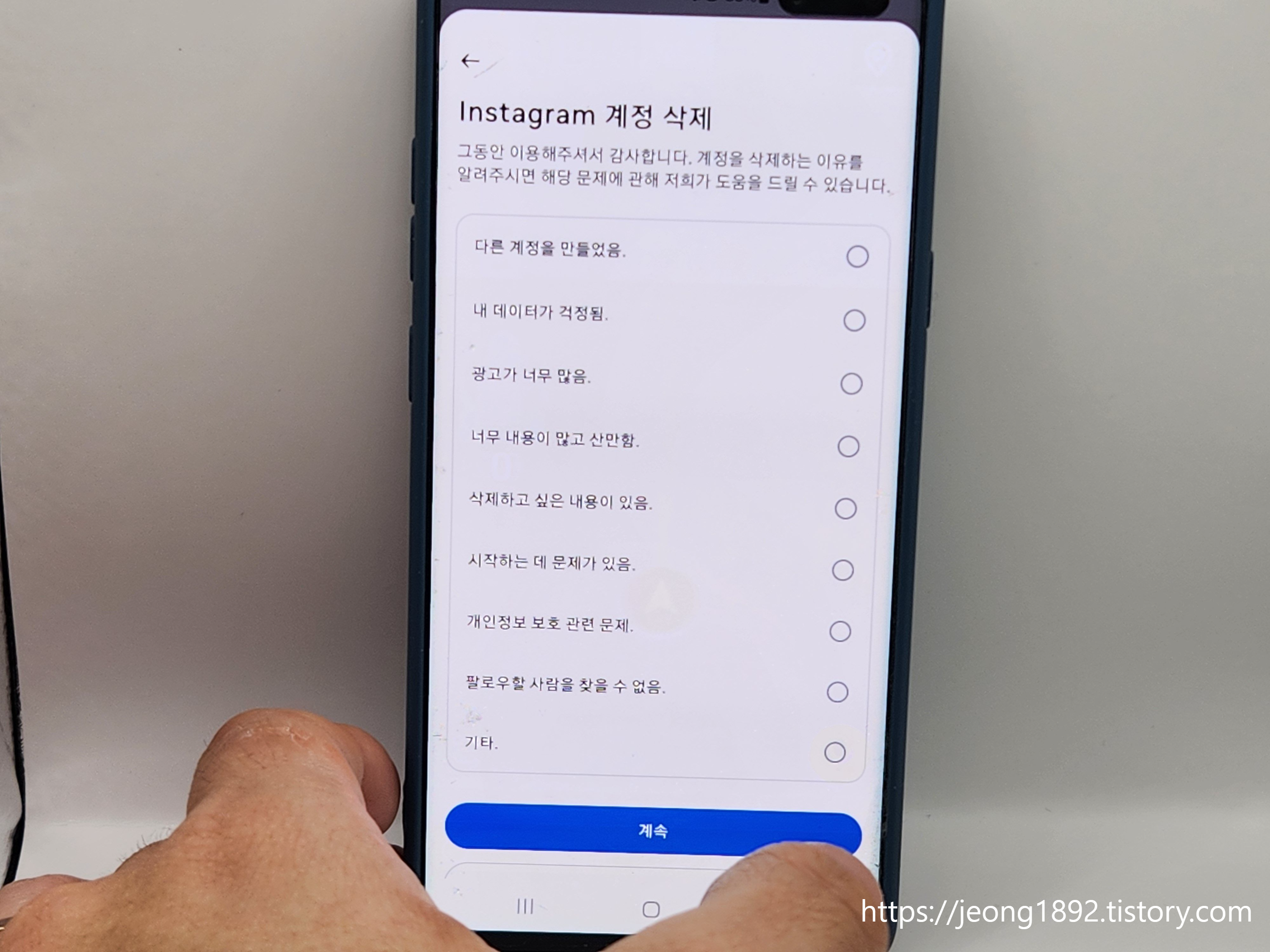
4. 계정 삭제 후 고려사항
1. 데이터 손실: 계정을 삭제하면 모든 데이터가 영구적으로 삭제됩니다.
※ 저도 계정을 삭제한 후, 이전에 올렸던 사진이나 영상을 백업은 해두지않아
후회했던 적이 있습니다.
2. 아이디 사용가능성: 계정이 삭제되면 사용자 아이디를 다른사용자가 만들수도 있습니다.
3. 계정 복구 불가: 위에서 말씀드렸듯이 계정을 삭제하면 다시 활성화할 수 없어요.
계정을 삭제하기 전, 충분히 신중하게 결정해야 합니다.

'IT정보' 카테고리의 다른 글
| AI와 머신러닝의 차이점 은 뭘까?? (0) | 2025.02.18 |
|---|---|
| 인스타그램 스토리 몰래보기 어떻게할까? 알려드림!! (0) | 2025.02.18 |
| 인스타그램 글씨체 변환,변경방법&인기있는 글씨체는?? (0) | 2025.02.17 |
| 인스타 팔로워 늘리기 나만의 "노하우" 알려드림!! (0) | 2025.02.16 |
| 포렌식 뜻 '2분'안에 이해할 수 있게 설명해드릴게요! (1) | 2025.02.16 |




댓글